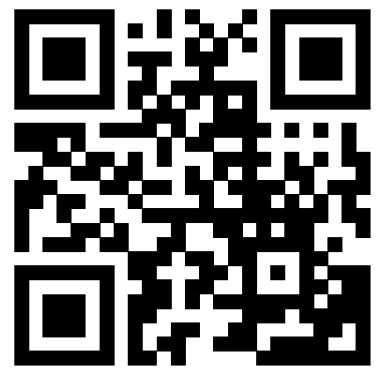
笔记本电脑没有声音怎么办,有时候我们使用电脑过程中,会遇到电脑无声的情况,很多人都不知道原因,也不知道笔记本没有声音了怎么解决,那么下面分享笔记本电脑没有声音怎么办。
1、是否设置了静音?查看电脑右下角声音图标是否为静音状态。若是,请点击它并调节音量后尝试。
2、若外接耳机,耳机声音正常,请恢复BIOS默认设置。
(操作路径和BIOS界面可能因机型和操作系统不同而有所差异)
(注意:若修改过启动相关选项,请同时更改,否则可能无法进入操作系统)
3、若外接耳机,耳机也没有声音
至官网支持页面下载对应机型最新的声卡驱动,并重新安装。
4、若是更新Windows系统后出现的',可尝试回退声卡驱动:
右击开始菜单进入【设备管理器】,双击【声音视频和游戏控制器】,双击声音设备(通常为【Realtek High Definition Audio】)选择【回退驱动程序】,按提示完成并重启。
5、若声卡驱动无法安装,或者无法回退,可选择【卸载设备】,并按提示重启。
重启后可尝试联网并使用系统自动识别的驱动,或者再手动安装官网下载的驱动。

也可以选择【更新驱动程序】,选择【自动搜索更新的驱动程序软件】,或者【浏览计算机以查找驱动程序软件】进行安装:
6、若无效请卸载系统更新。
7、开启系统还原功能的电脑,可尝试系统还原
右击【计算机】【属性】【系统保护】,点击【系统还原】,并按提示操作。
(注意:部分应用在系统还原后可能需要重新安装)
8、若仍无效,请备份重要的数据后,恢复或重装系统。
笔记本电脑没声音怎么弄
如果重新启动电脑后又正常了,则声卡驱动出问题的可能性比较大,一般是安装了不正确的声卡驱动造成的。请直接执行第2步的操作。
如果重启电脑还是没有声音,原因就比较复杂了,见如下解决方案。
一、检查系统是否被静音或设置的音量较低。
任务栏图标即表示系统被静音:
有时候,“小喇叭”图标没有显示被静音,系统音量也正常,但音频控制中某一个组件被静音或者音量较低,也会引起播放没有声音。这时要找到设置的位置比较麻烦,建议直接重新安装声卡驱动程序,这样音频各项设置会自动恢复到默认状态。参见下面的第2步。
二、重新安装声卡驱动程序:
建议从官网下载、重新安装最新版本的声卡驱动测试,下载时需要确保电脑型号、操作系统的匹配
这种情况下,需要完全卸载原有已安装的声卡驱动,并重新启动电脑后再尝试安装。
三、声卡被禁用。
1、如果任务栏“小喇叭”图标显示如下,表示声卡驱动没有安装,或已被禁用:
如果想恢复,可以单击上述图标,出现 后,单击“应用此修复程序”:
之后按照提示系统会自动查找驱动程序或启动音频服务,出现如下图,提示“已修复”,单击“关闭”即可:
2、或者右键单击“计算机”,然后依次选择“属性”、“设备管理器”,如果看到声卡设备前面有一个向下箭头的标识,则表示当前声卡已被禁用:
如果要启用,右键单击此设备,选择“启用”:
稍后系统会查找并自动完成声卡驱动的安装。
3、如果经过此操作仍未修复,建议按照第2步重装声卡驱动。
四、检查Windows 声音服务程序(Windows Audio服务)是否被禁用。
1、Windows Audio服务管理基于 Windows 的`程序的音频设备。如果此服务被终止,音频设备及其音效将不能正常工作。如果此服务被禁用,任何依赖它的服务将无法启动。
2、依次单击“开始”、“运行”,输入“services、msc”并执行调出“服务”,单击“服务(本地)”,在右边的服务列表中找到“Windows Audio”服务,可以看到当前状态并非“已启用”。
3、双击打开该服务后,将其“启动类型”设置为“自动”,再单击“服务状态”下方的“启动”按钮,最后单击“确定”退出即可。 :
4、 ,“Windows Audio”服务的状态是正常的。

五、如果使用的是GHOST等快速安装系统的方式,
有时即使完全卸载了原有驱动,再使用官网推荐的驱动安装,也不一定能正常使用。此时,可以尝试恢复一个全新系统测试,恢复前务必备份硬盘上的重要数据。恢复系统的方法可以选择使用一键恢复,也可以使用光盘进行一步步的安装。
六、如果排除了以上可能,仍然有问题,或者没有条件进行以上测试,请联系就近笔记本官方售后检测。
笔记本电脑突然没有声音怎么办
1、检查声卡、连接线,以及音箱等设备是否连接正常。如果是中了病毒,就应该运行杀毒软件进行全面杀毒。
2、检查声音设置,如果是声音拉到最低了,拉动滑条增加音量即可。
3、如果是按了静音键,再按一下静音键(F1)就可以恢复声音。
4、如果电脑声音处出现×,那么就可能是电脑声音设备被禁用了,此时需要打开控制面板。
5、点击“硬件与声音”按钮,然后点击“声音”。
6、如果看到设备被禁用、在这个设备上单击鼠标右键,在出现的界面中点击“启用”。
7、这样就直接启用扬声器,就有声音了。
8、还不能解决问题,那只好重新安装系统和驱动程序,一切问题也会随之得到解决,但前提是各种硬件完好,软件没有冲突。
一、检查音量设置
首先,检查您的音量设置是否正确。按下键盘上的“音量+”按钮,看看是否能够增加音量。如果能够增加音量,说明您的'扬声器正常工作,只是音量设置过低。如果不能增加音量,请继续以下步骤。
二、更新驱动程序
更新驱动程序可能会解决扬声器没有声音的问题。打开设备管理器,找到音频驱动程序,右键单击它并选择“更新驱动程序”。按照提示操作,等待驱动程序更新完成。如果更新驱动程序后仍然没有声音,请继续以下步骤。

三、检查音频服务
Windows 系统中的音频服务可能被禁用,导致扬声器没有声音。打开“控制面板”,找到“管理工具”,双击打开“服务”。在服务列表中找到“Windows Audio”服务,右键单击它并选择“启动”。如果问题仍然存在,请继续以下步骤。
四、检查音频接口
检查音频接口是否接触良好。拔下耳机或扬声器,清理接口灰尘,然后重新插上。如果接口松动或损坏,可能会导致扬声器没有声音。如果接口正常,请继续以下步骤。
五、恢复出厂设置
如果以上方法都无效,可以尝试将笔记本恢复出厂设置。这将删除您所有的数据和应用程序,但可以解决许多问题。请注意,在恢复出厂设置之前,请备份您的数据。
 按摩治疗学走路 2岁多男孩被治死
按摩治疗学走路 2岁多男孩被治死  杨桃的功效与作用杨桃可以治疗消化不利和腹泻
杨桃的功效与作用杨桃可以治疗消化不利和腹泻  骨头坏死早期怎么治疗
骨头坏死早期怎么治疗  中医治疗小儿慢性扁桃体炎
中医治疗小儿慢性扁桃体炎  中药外洗治疗小儿瘙痒性皮肤病
中药外洗治疗小儿瘙痒性皮肤病  新妈妈产后便秘的验方治疗
新妈妈产后便秘的验方治疗  小孩水痘怎么治疗
小孩水痘怎么治疗  学生健康减肥方法
学生健康减肥方法  通用生活感悟的句子摘录35句
通用生活感悟的句子摘录35句  2022年感悟生活的句子摘录68条
2022年感悟生活的句子摘录68条  2022年简单的生活感悟句子35句
2022年简单的生活感悟句子35句  最美早上好的美句(精选120句)
最美早上好的美句(精选120句)  有关生活感悟语录40句
有关生活感悟语录40句  艾叶水可以洗外阴吗
艾叶水可以洗外阴吗  经典感悟生活的句子汇总69句
经典感悟生活的句子汇总69句  形容早上好的诗(精选10首)
形容早上好的诗(精选10首)  感觉眼前有蚊子飞?“飞蚊症”防治知识开讲
感觉眼前有蚊子飞?“飞蚊症”防治知识开讲  给力!让女人摆脱内分泌失调的4个妙招
给力!让女人摆脱内分泌失调的4个妙招  吓死宝宝了 有喷嚏不打会伤鼓膜!
吓死宝宝了 有喷嚏不打会伤鼓膜!  专家提醒:口腔溃疡或是全身疾病“信号弹”
专家提醒:口腔溃疡或是全身疾病“信号弹”  多“看”身体几眼能掌握身体的健康状况
多“看”身体几眼能掌握身体的健康状况  被动物咬伤要懂得五个急救常识
被动物咬伤要懂得五个急救常识  从身材能看出潜在疾病 大长腿长脖子纷纷上榜
从身材能看出潜在疾病 大长腿长脖子纷纷上榜  脖子转动咔咔响是颈椎病吗?如何预防?
脖子转动咔咔响是颈椎病吗?如何预防?  怎么确定对方真想分手,怎么辨别对方是否真的想分手
怎么确定对方真想分手,怎么辨别对方是否真的想分手  分手后换头像说明了啥,分手后女人换头像暗示什么
分手后换头像说明了啥,分手后女人换头像暗示什么  闺蜜劝分手是什么心理,劝闺蜜分手的女生到底什么心理
闺蜜劝分手是什么心理,劝闺蜜分手的女生到底什么心理  如何快速获得男生好感,怎么让男生对你有好感
如何快速获得男生好感,怎么让男生对你有好感  女生说不合适的真实心理,女生说不合适还能继续追么
女生说不合适的真实心理,女生说不合适还能继续追么  为什么老男人分手后都不来找对方
为什么老男人分手后都不来找对方  女人欲擒故纵3个小暗示,你能领悟出吗,怎么去见招拆招?
女人欲擒故纵3个小暗示,你能领悟出吗,怎么去见招拆招?  再喜欢又能怎样 我终于明白我命里没你
再喜欢又能怎样 我终于明白我命里没你  女人最在乎男人哪几点,女人最在乎男人三种行为
女人最在乎男人哪几点,女人最在乎男人三种行为  谈恋爱最好谈多久同居,谈恋爱需要谈多久才可以确定关系
谈恋爱最好谈多久同居,谈恋爱需要谈多久才可以确定关系  男人越爱你就越忍不住这三种表现
男人越爱你就越忍不住这三种表现  晚上约女生散步聊什么,第一次约女生约不出去怎么办
晚上约女生散步聊什么,第一次约女生约不出去怎么办  女人动了情的六种表现
女人动了情的六种表现  5个标准判断一段感情该不该结束
5个标准判断一段感情该不该结束  复合后怎么度过冷淡期,为什么复合后男朋友不再主动
复合后怎么度过冷淡期,为什么复合后男朋友不再主动  第一次约会中要注意什么?小细节让你抱得美人归!
第一次约会中要注意什么?小细节让你抱得美人归!  为什么亥日为嫁娶忌日,领证属于嫁娶还是订盟
为什么亥日为嫁娶忌日,领证属于嫁娶还是订盟  什么叫做丧偶式婚姻,丧偶式婚姻的3个特点
什么叫做丧偶式婚姻,丧偶式婚姻的3个特点  夫妻之间几天不联系代表什么
夫妻之间几天不联系代表什么  女儿出嫁什么人不能送,出嫁当天送亲哪些人回避
女儿出嫁什么人不能送,出嫁当天送亲哪些人回避  离3次婚的女人还能遇到好的人吗
离3次婚的女人还能遇到好的人吗  男人结婚看重女方什么,结婚男方会看重女方家庭吗
男人结婚看重女方什么,结婚男方会看重女方家庭吗  婚后让女人管钱女人才有地位吗,结婚后女人管钱的大忌
婚后让女人管钱女人才有地位吗,结婚后女人管钱的大忌  离婚最难熬的六个瞬间,女人最聪明的离婚方式
离婚最难熬的六个瞬间,女人最聪明的离婚方式  男人觉得你廉价的表现,男人假爱的六种表现
男人觉得你廉价的表现,男人假爱的六种表现  女人劈腿7大表现,女人劈腿前兆有哪些
女人劈腿7大表现,女人劈腿前兆有哪些  男人真爱小三的样子
男人真爱小三的样子  怎么有效重建夫妻关系,夫妻之间的关系可以重建吗
怎么有效重建夫妻关系,夫妻之间的关系可以重建吗  男人越是绝情越容易挽回吗
男人越是绝情越容易挽回吗  人到50岁做什么事情会比运动好,50岁之后坚持做这两件事比运动好
人到50岁做什么事情会比运动好,50岁之后坚持做这两件事比运动好  女人允许你后面抱她是什么意思,女人喜欢男人从背后拥抱她的意思
女人允许你后面抱她是什么意思,女人喜欢男人从背后拥抱她的意思  最好的相处状态是什么,女人怎么学会给男人舒适感
最好的相处状态是什么,女人怎么学会给男人舒适感  香蕉一定不能和这四种食物一起吃
香蕉一定不能和这四种食物一起吃  怀孕初期的保胎食物有哪些 推荐适合孕妈保胎的食物
怀孕初期的保胎食物有哪些 推荐适合孕妈保胎的食物  孕期20种最营养的食物大
孕期20种最营养的食物大  莫让危险食物伤害孕妈妈
莫让危险食物伤害孕妈妈  哪些食物可帮产妇滋补身体
哪些食物可帮产妇滋补身体  如何看懂电饭煲上的刻度线
如何看懂电饭煲上的刻度线  重量大的食物会使人变胖吗?
重量大的食物会使人变胖吗?  狗狗食物调理要注意什么
狗狗食物调理要注意什么  家长对艺术一窍不通,也能为孩子艺术启蒙吗?
家长对艺术一窍不通,也能为孩子艺术启蒙吗?  在酒吧哪个方位桃花运爆表
在酒吧哪个方位桃花运爆表  前任的礼物一直不扔会影响你的桃花运
前任的礼物一直不扔会影响你的桃花运  坟墓朝向看风水
坟墓朝向看风水  艺术教育不需要“大耳光”
艺术教育不需要“大耳光”  怎样寻找财位与催财
怎样寻找财位与催财  老公和小三生了孩子会不会离婚
老公和小三生了孩子会不会离婚  音乐开启宝宝的听觉艺术
音乐开启宝宝的听觉艺术  qq提示你的账号已被冻结怎么办
qq提示你的账号已被冻结怎么办  广州干货批发一手货源在哪进货
广州干货批发一手货源在哪进货  2岁半~3岁计算游戏
2岁半~3岁计算游戏  和男孩玩惊险刺激的寻找宝藏游戏
和男孩玩惊险刺激的寻找宝藏游戏  坐月子时有哪些不能理解的注意事项?
坐月子时有哪些不能理解的注意事项?  游戏厅漏电保护器经常跳闸的原因
游戏厅漏电保护器经常跳闸的原因  美容院的接待礼仪
美容院的接待礼仪  做做纸玩具 玩玩纸游戏
做做纸玩具 玩玩纸游戏  按摩推拿治疗儿童脾胃功能差
按摩推拿治疗儿童脾胃功能差  儿童胃痉挛吃什么食物最好 饮食注意事项
儿童胃痉挛吃什么食物最好 饮食注意事项  儿童胃肠型感冒护理
儿童胃肠型感冒护理  儿童矫正牙齿的方法
儿童矫正牙齿的方法  宝宝湿疹结痂是不是快好了
宝宝湿疹结痂是不是快好了  家里的14个儿童安全隐患请一定要注意
家里的14个儿童安全隐患请一定要注意  简单好看的儿童水果拼盘
简单好看的儿童水果拼盘  数学不好可以试玩游戏
数学不好可以试玩游戏  谈恋爱的时候表现最幼稚的星座,会变得很黏人
谈恋爱的时候表现最幼稚的星座,会变得很黏人  恋爱时会装醉酒和女友上床的星座男
恋爱时会装醉酒和女友上床的星座男  在一起有恋爱强迫症的星座配对
在一起有恋爱强迫症的星座配对  爱爱前一刻女人在想什么
爱爱前一刻女人在想什么  自己不咋地,这些星座男还对恋爱很挑剔
自己不咋地,这些星座男还对恋爱很挑剔  这些星座稳坐钓鱼台的恋爱高手,没事不上钩的
这些星座稳坐钓鱼台的恋爱高手,没事不上钩的  (通用)狮子女和狮子男适合恋爱吗
(通用)狮子女和狮子男适合恋爱吗  丈夫出轨了要怎么解决
丈夫出轨了要怎么解决 



